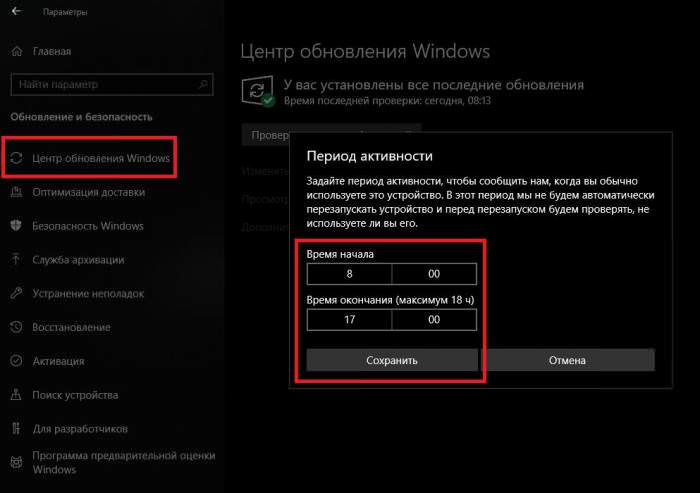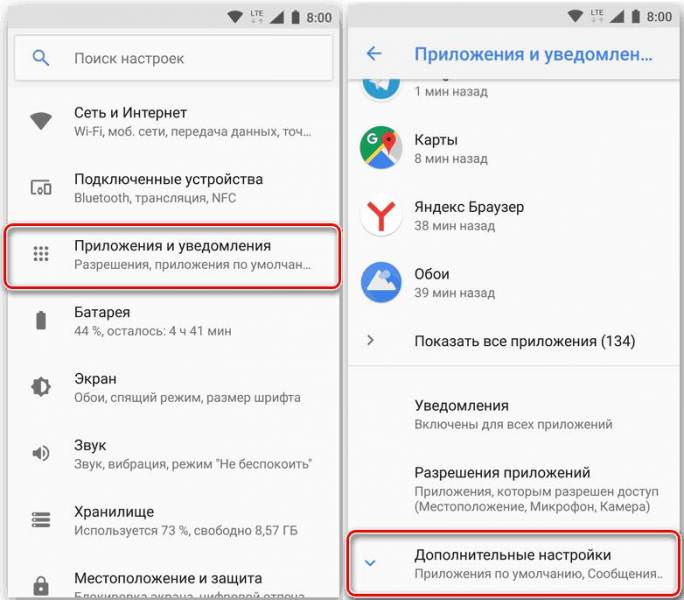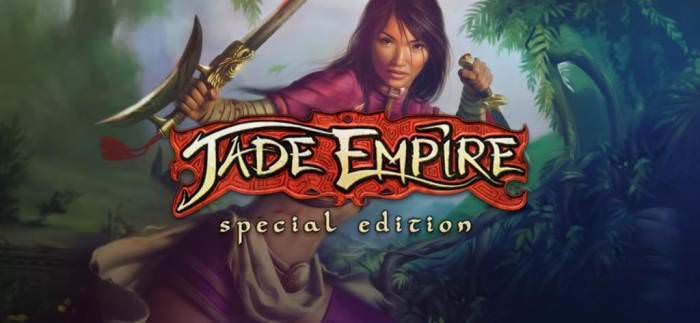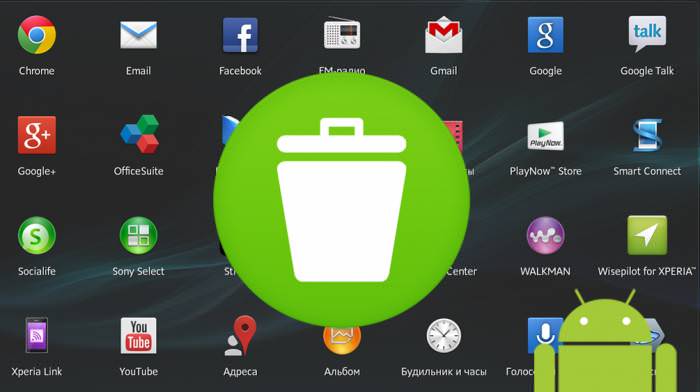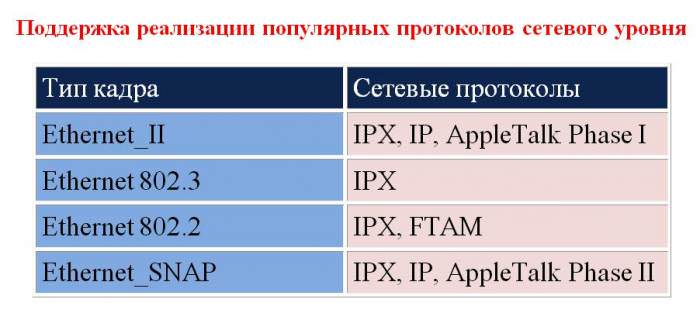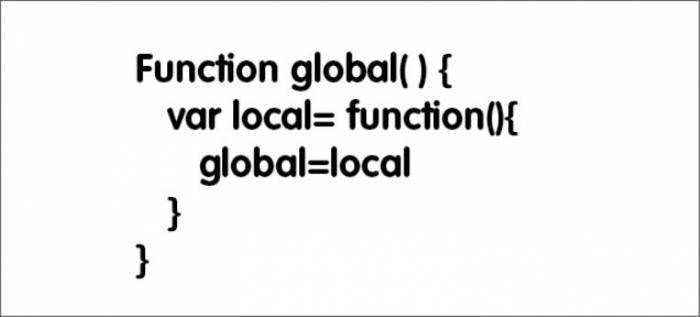Супутні налаштування HD Audio
Звуковий диспетчер, представлений в системі у вигляді того самого мікшера, має дуже багато цікавих налаштувань.
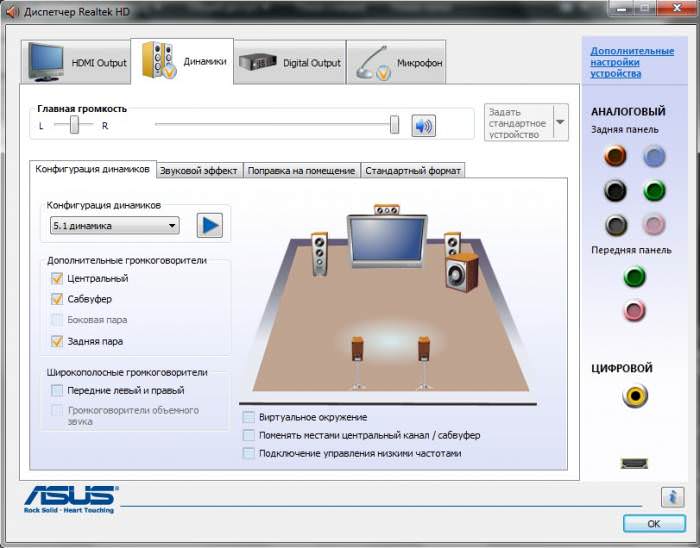
Крім основних параметрів і звукових ефектів на кшталт еквалайзера, нормалізації, об’ємного звучання і іншого, в ньому є і деякі додаткові засоби, що дозволяють перемикати входи і виходи з цифрових на аналогові, міняти використання передньої і задньої панелі для гучномовців, налаштовувати аудіо S/PDIF, передачу сигналу через інтерфейс HDMI і безліч інших «фішок».
Драйвери
Говорячи про програмної частини, окремо варто сказати кілька слів про драйвери. Оскільки далеко не всі материнські плати підтримують їх використання, не кажучи вже про самих звукових чіпах, завантажувати їх для установки або оновлення найкраще прямо з офіційного сайту компанії. При цьому бажано вказати повну маркування совій «материнки».
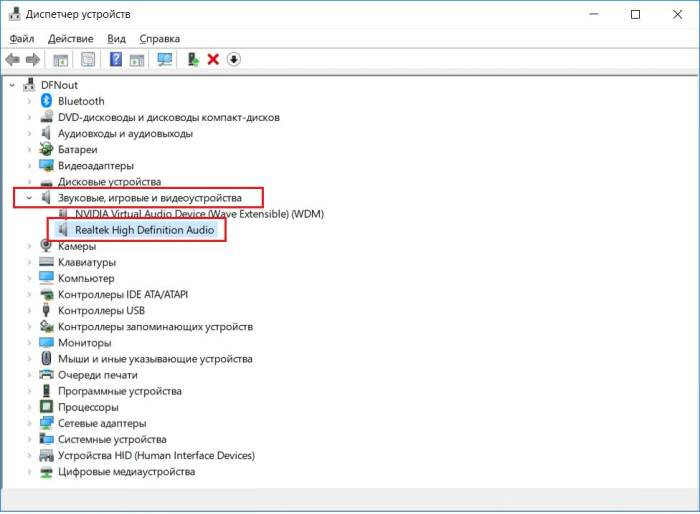
Зверніть увагу, що Windows може інсталювати лише основні драйвери, а ось той же мікшерний пульт і додаткові компоненти, що входять в повний пакет оригінального керуючого зазвичай не встановлюється ні під яким приводом (якщо тільки ви самі не вкажете системі, де шукати потрібний драйвер). Але якщо у вас гостро постало питання оновлення драйверів Realtek Windows 7 і аналогічних ОС, на офіційний сайт заходити зовсім необов’язково. Можна віддати перевагу автоматизованих програм, які зроблять це за вас (наприклад, Driver Booster від компанії iObit). Втім, при установці керуючого ПО іноді в систему «вшивається» і сам «рідний» апдейтер, який повідомить про необхідність апгрейда в потрібний момент. І засіб апдейта Realtek HD Audio Driver заодно виконає оновлення всіх супутніх компонентів, які були встановлені разом з драйвером спочатку. Вже в цьому можете не сумніватися.